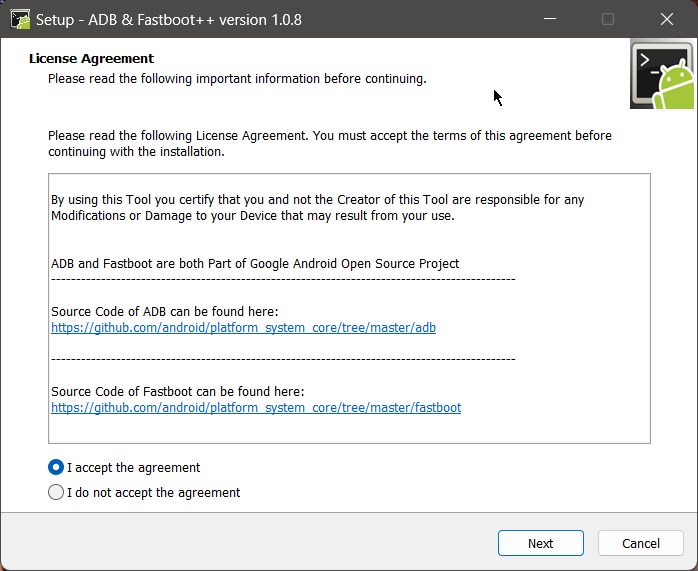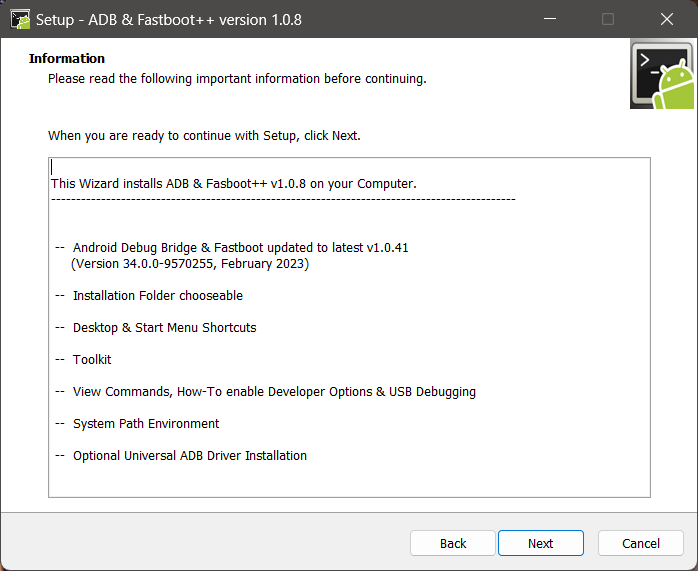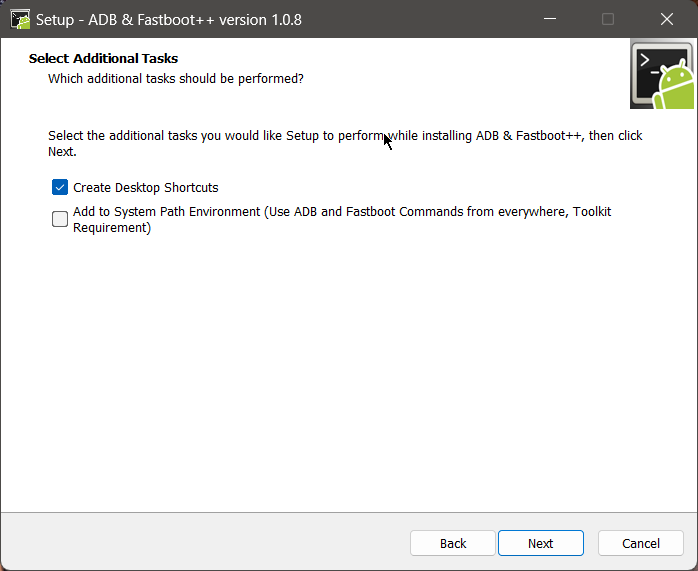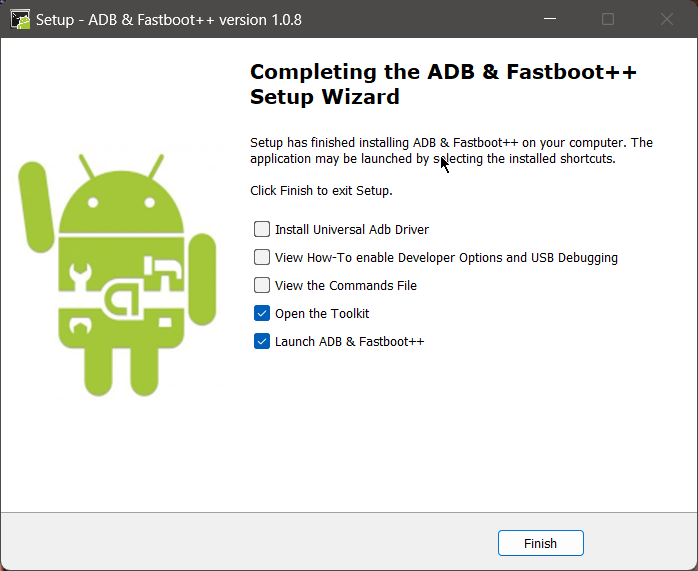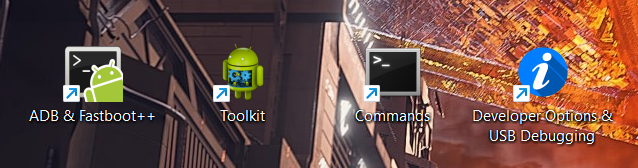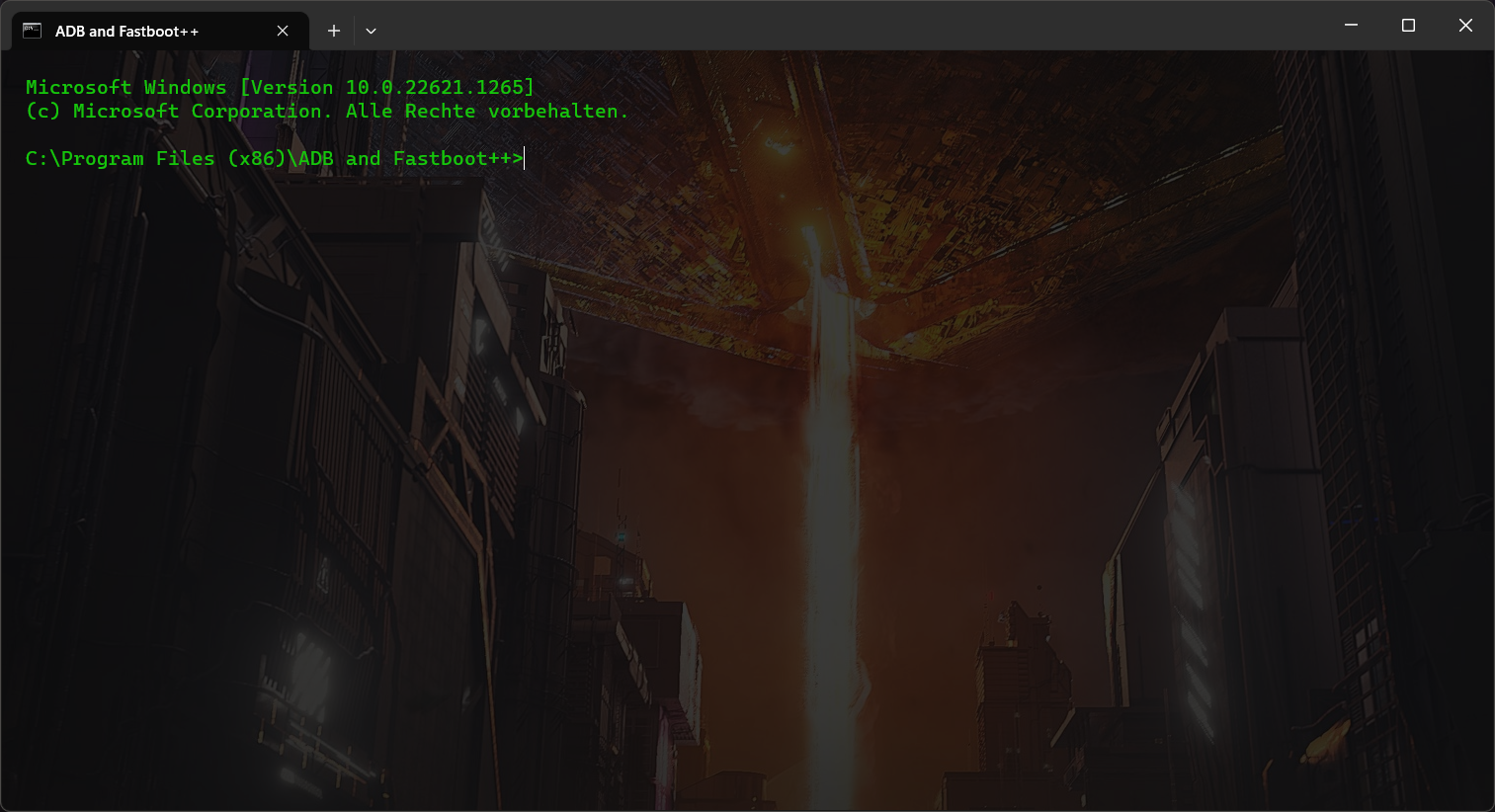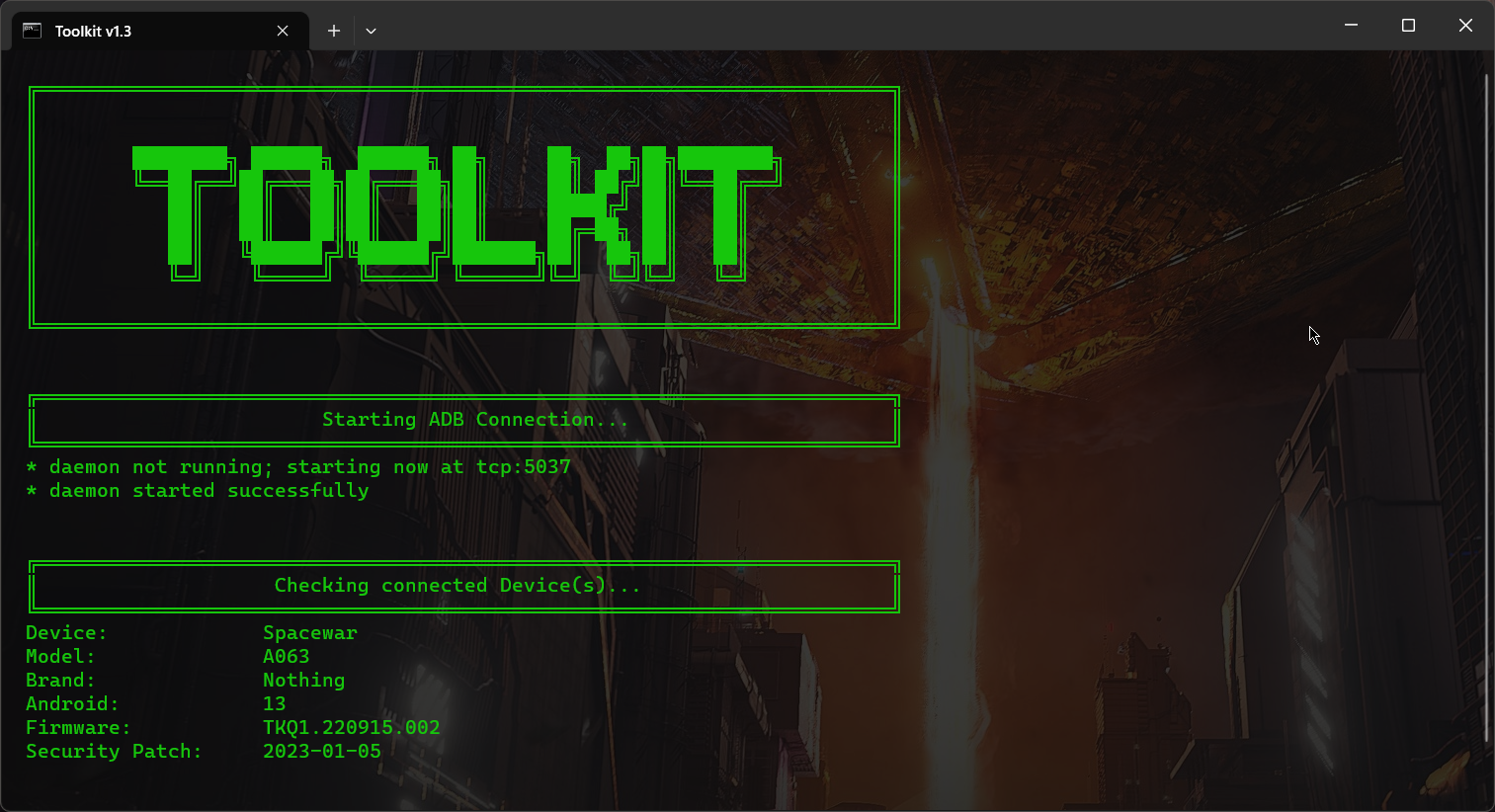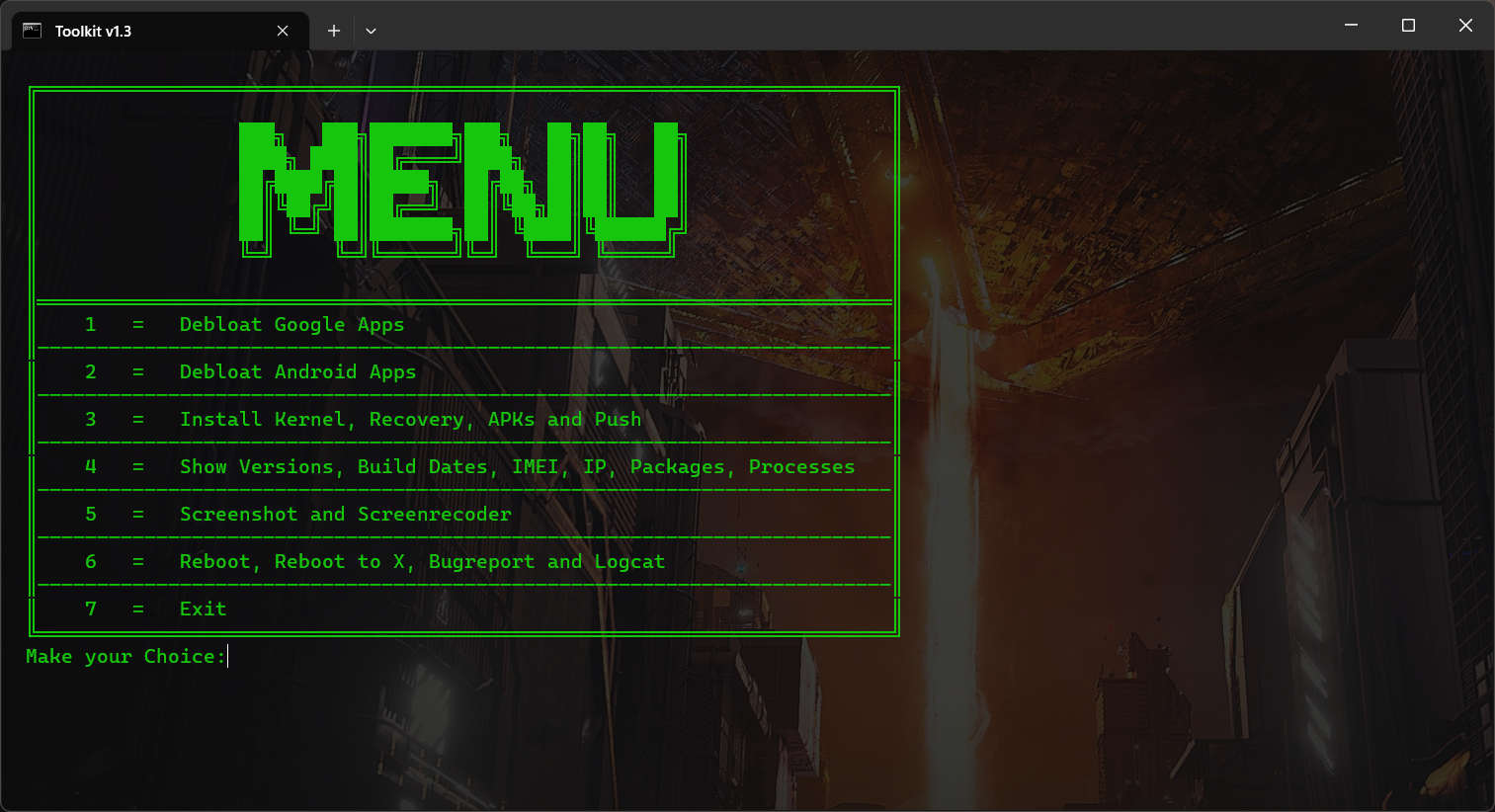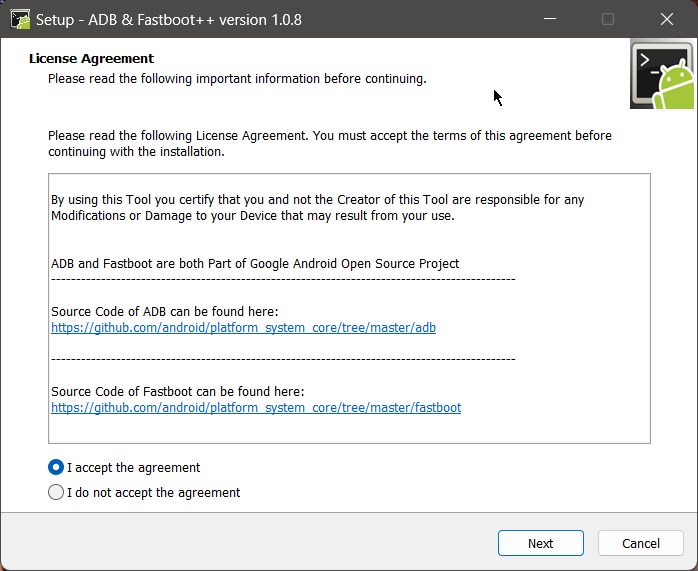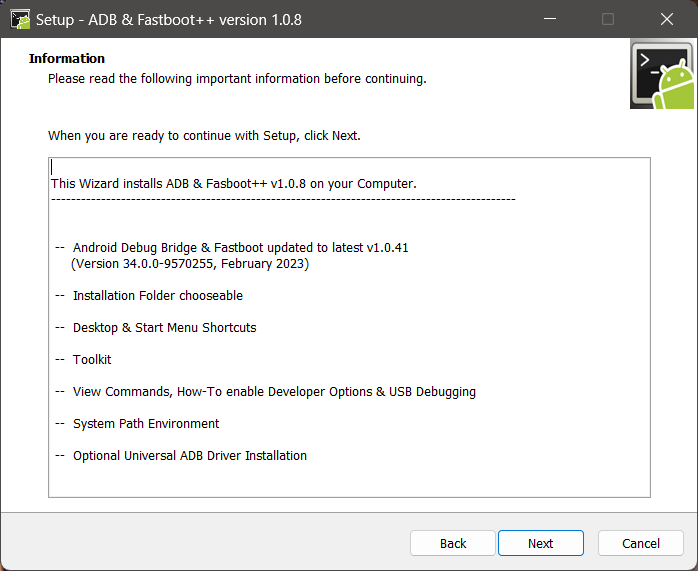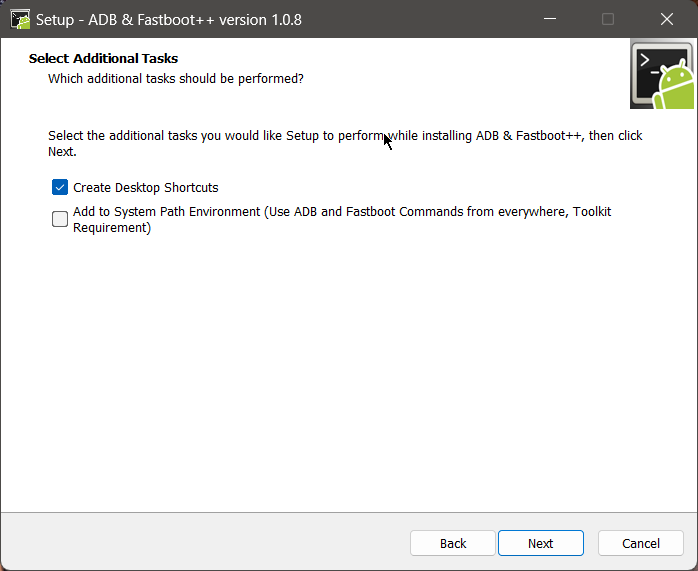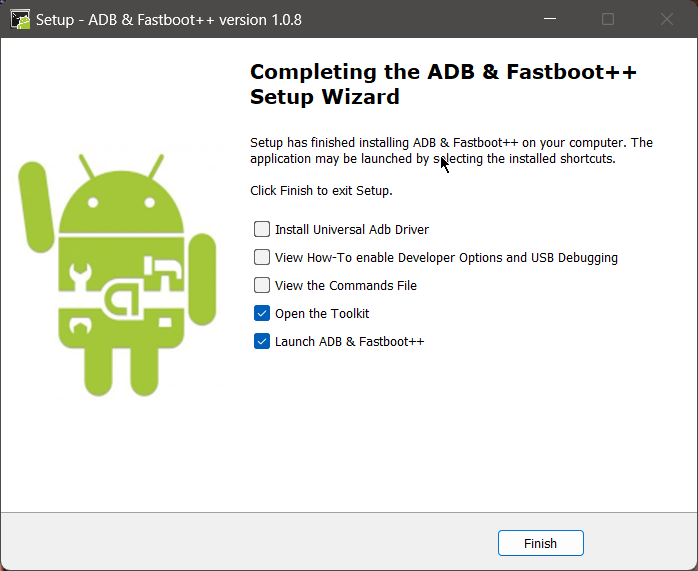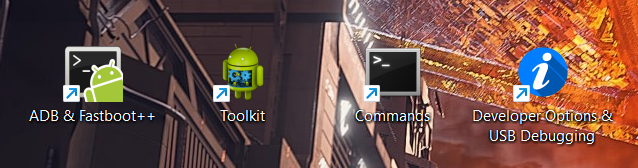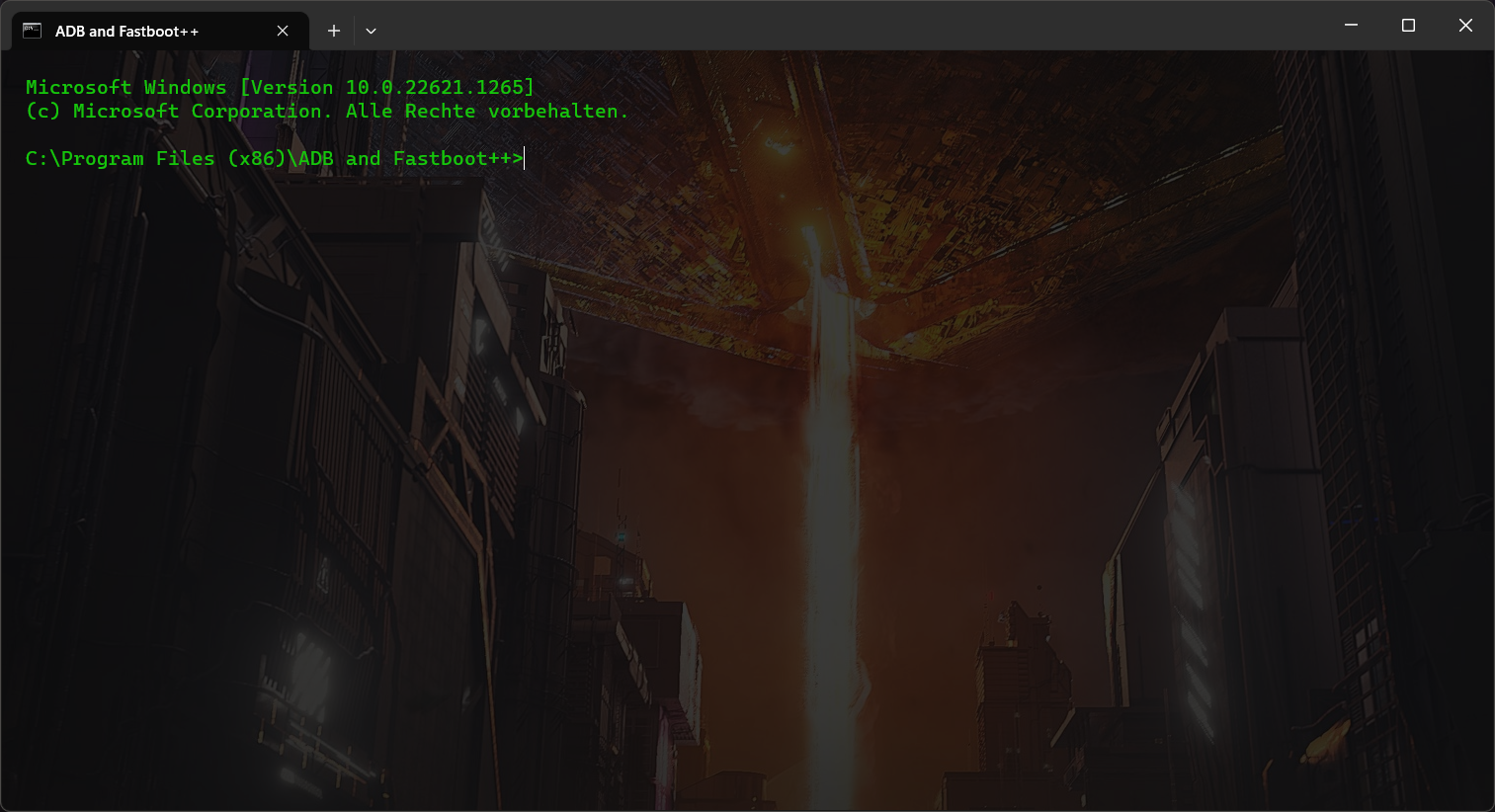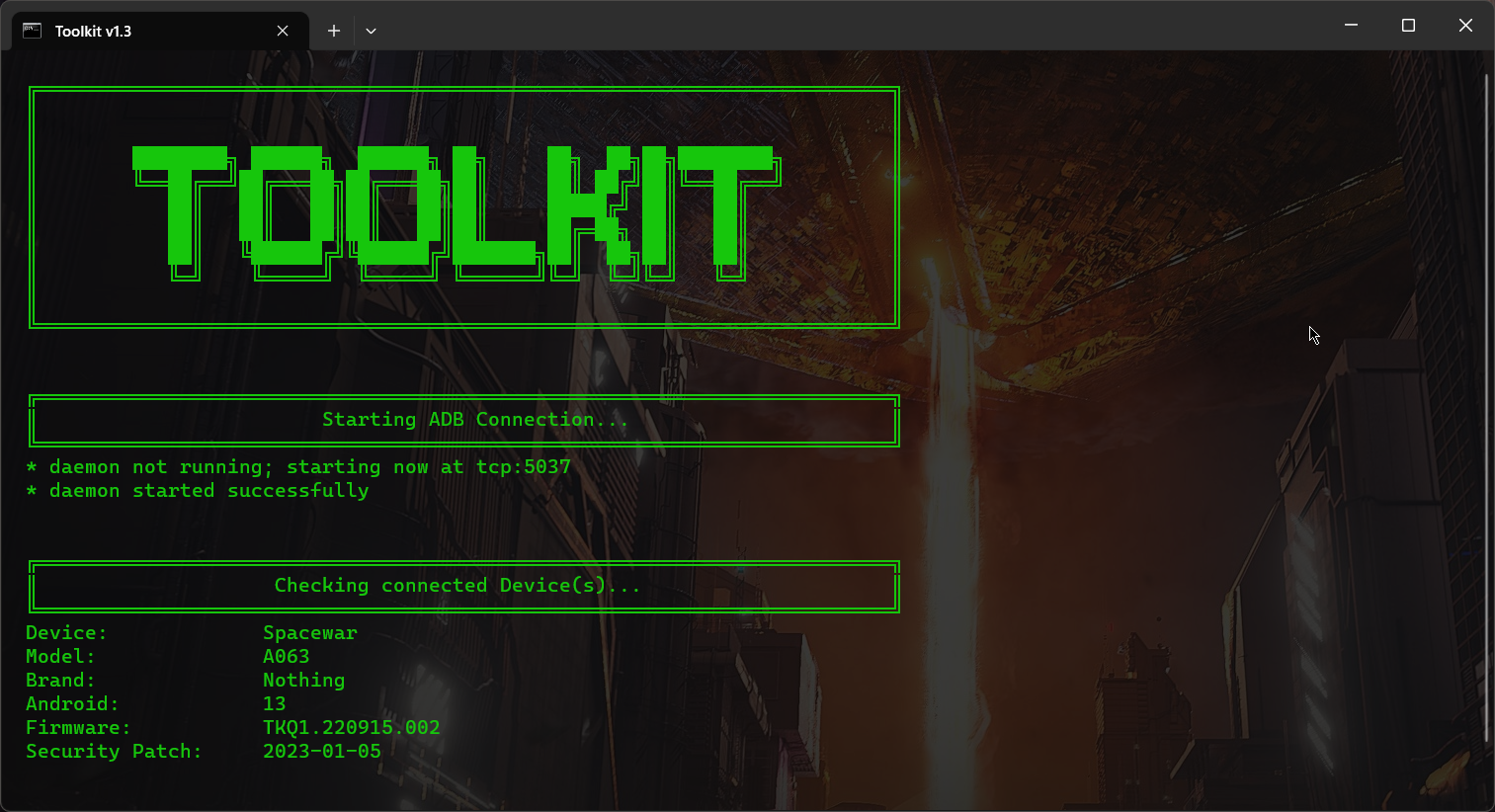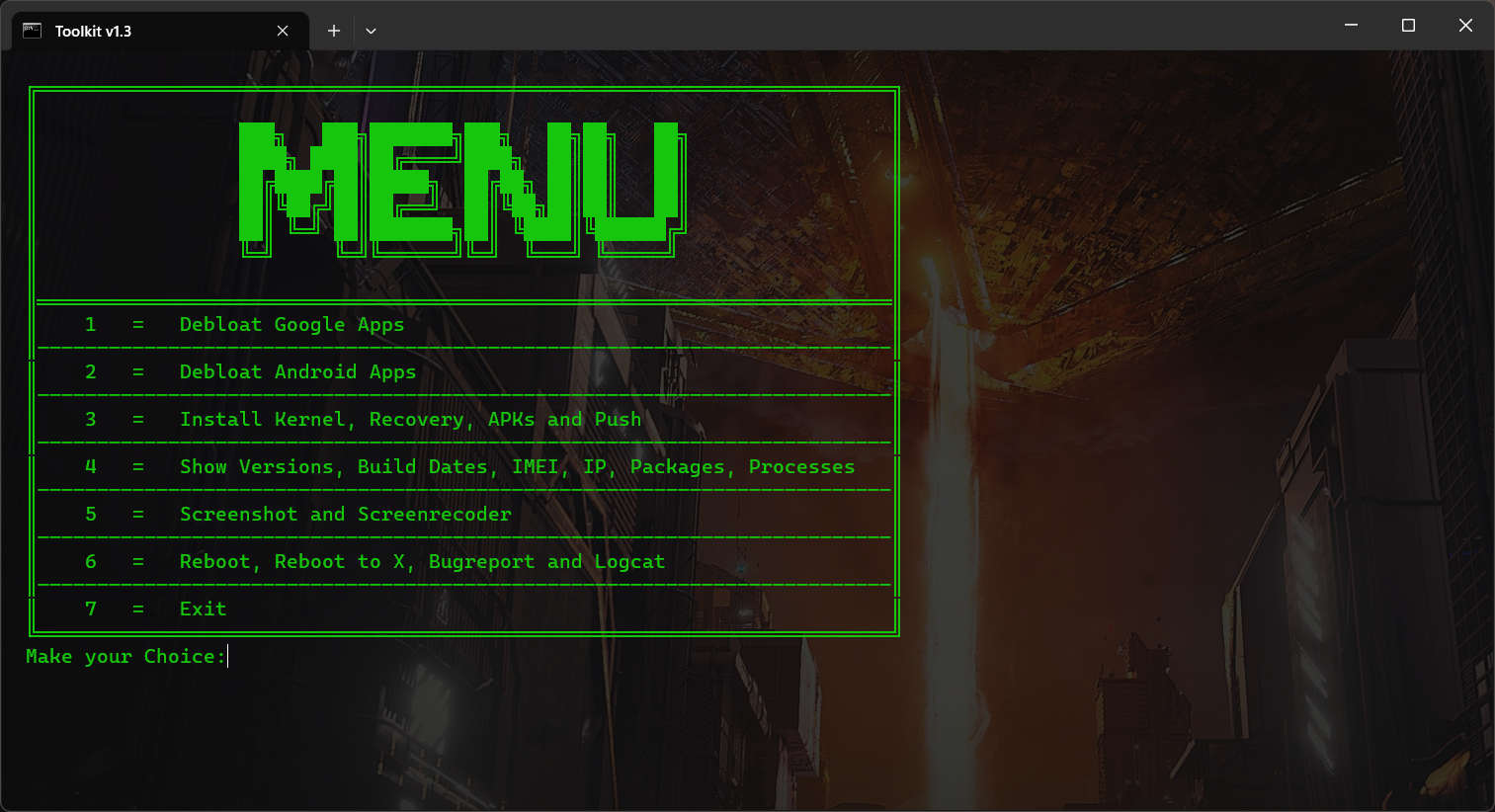ADB & FASTBOOT ++
전체 Android SDK 패키지 + 툴킷 및 명령을 설치하지 않고 컴퓨터에 최신 버전의 ADB 및 Fastboot 파일을 설치할 수있는 Windows 용 소형 응용 프로그램
NFO :
- 버전 : 설치자 및 휴대용
- Android Debug Bridge 및 Fastboot 최신 V1.0.41로 업데이트되었습니다 (버전 35.0.1-11580240, 2024 년 3 월)
요구 사항 :
- Windows OS
- 장치의 USB 드라이버 또는 Universal ADB 드라이버 (설치 프로그램에 포함)
- 툴킷을위한 PowerShell
특징:
- 설치 폴더 선택 가능 (설치자)
- 데스크탑 및 시작 메뉴 바로 가기 (설치자)
- 툴킷
- 명령, 사용 방법 개발자 옵션 및 USB 디버깅을보기
- 시스템 경로 환경 (설치자)에 추가
- 옵션 범용 ADB 드라이버 설치 (설치자)
툴킷 기능 :
- 루트 액세스없이 Bloatware를 제거하지 않음 (현재 사용자에게는 방금 제거되고 있습니다)
- 다시 설치하지 않은 앱을 설치하십시오
- 커널 설치 (부트 로더, 팝업 메뉴로 자동으로 재부팅)
- 복구 설치 (부트 로더, 팝업 메뉴로 자동으로 재부팅)
- APKS 설치 (팝업 메뉴)
- APK 번들/스플릿 apks 설치 (설치자 : 데스크탑/ABI 폴더, 휴대용 : ABI 폴더)
- 푸시 파일 (팝업 메뉴)
- 펌웨어 버전을 확인하십시오
- 안드로이드 버전을 확인하십시오
- 커널 버전을 확인하십시오
- 펌웨어 빌드 날짜를 확인하십시오
- 커널 빌드 날짜를 확인하십시오
- 보안 패치 날짜를 확인하십시오
- IMEI를 확인하십시오
- IP 신분을 확인하십시오
- 앱 패키지를 확인하십시오
- 프로세스 활동 확인 (실시간)
- 스크린 샷 (PNG 형식)
- 비디오 레코딩 -30, 60, 120 및 180 초 (장치 사운드없이)
- 장치를 재부팅하십시오
- 부트 로더로 재부팅하십시오
- 시스템에 부트 로더를 종료합니다
- 복구로 재부팅하십시오
- BugReport 만들기 (데스크탑 저장)
- Logcat 만들기 (데스크탑에서 저장)
- 출구 (ADB Kill-Server & Close Toolkit)
설치 자 :
- adb and-fastboot ++ _ vxxx.msi를 다운로드하십시오
- 설치자 지침을 따르고 ADB 및 Fastboot ++를 설치할 위치를 선택하십시오.
- 설치 마법사가 완료되면 ADB 및 Fastboot ++를 시작하도록 선택할 수 있습니다.
- 명령 창이 열려 있어야합니다. 이제 ADB 및 Fastboot 명령을 사용할 수 있습니다.
가지고 다닐 수 있는:
- adb and-fastboot ++ _ vxxx-portable.zip을 다운로드하십시오
- Zip Archive를 추출하십시오
- 열린 CMD.BAT를 두 번 클릭하십시오
- 명령 창이 열려 있어야합니다. 이제 ADB 및 Fastboot 명령을 사용할 수 있습니다.
개발자 옵션 및 USB 디버깅 활성화 :
확장하려면 클릭하십시오
- 장치 또는 범용 ADB 드라이버의 USB 드라이버 설치
- 장치에서 설정> 정보로 이동하십시오. 빌드 번호를 찾고 개발자 옵션을 활성화하려면 7 번 탭하십시오.
- 이제 시스템> 개발자 옵션을 입력하고 "USB 디버깅"을 찾아 활성화하십시오.
- 장치를 컴퓨터에 연결하여 "충전 만"에서 "파일 전송"모드로 변경하십시오.
- 컴퓨터에서 휴대용 버전을 추출한 디렉토리를 찾거나 작은 ADB 및 Fastboot ++ 바로 가기를 사용하십시오.
- 열린 CMD.BAT로 명령 프롬프트를 시작하거나 Tiny ADB 및 FastBoot ++ 바로 가기를 사용하십시오.
- 명령 프롬프트에 들어가면 다음 명령을 입력하십시오.
- 시스템이 ADB 데몬을 시작하고 있습니다 (이번이 처음으로 ADB를 실행하는 경우 컴퓨터와의 연결을 승인하도록 요청하는 프롬프트가 표시됩니다. 확인을 클릭하십시오.)
- 성공적인 USB 디버깅을 활성화했습니다
ADB에 연결할 수 없습니다 :
확장하려면 클릭하십시오
- AMD BUG -XDA 스레드
- "충전"에서 "파일 전송"모드로 장치를 전환하십시오
- 최신 장치 드라이버 또는 범용 USB 드라이버를 설치하십시오
- 다른 USB 케이블을 사용해보십시오
- 다른 USB 포트 (USB 3.0 포트에서 USB 2.0) 사용
- 장치를 연결하지 않고 Fastboot 명령을 실행하고 "장치 대기"라고 표시되면 USB 케이블을 연결하십시오.
- Windows : 선택한 계획에서 "Advanced Power 설정 변경"을 클릭하고 "USB 설정"을 확장하십시오. "USB 설정"섹션에서 "USB 선택적 삭제 설정"을 확장하고 배터리에서 "비활성화"로 변경하고 연결했습니다.
- 다른 PC를 사용해보십시오
스크린 샷 :